
Dans ce tutoriel, nous allons vous montrer comment installer les éditeurs de bureau ONLYOFFICE sur Ubuntu 20.04 LTS. Pour ceux d'entre vous qui ne le savaient pas, ONLYOFFICE propose une suite bureautique en ligne sécurisée hautement compatible avec MS Formats Office (DOCX, XLSX, PPTX). ONLYOFFICE est disponible pour les utilisateurs de Linux, Windows et macOS. Distribué gratuitement selon les termes de l'AGPL v3.
Cet article suppose que vous avez au moins des connaissances de base sur Linux, que vous savez utiliser le shell et, plus important encore, que vous hébergez votre site sur votre propre VPS. L'installation est assez simple et suppose que vous s'exécutent dans le compte root, sinon vous devrez peut-être ajouter 'sudo ‘ aux commandes pour obtenir les privilèges root. Je vais vous montrer l'installation étape par étape de la suite bureautique gratuite et open-source ONLYOFFICE Desktop Editors sur Ubuntu 20.04 (Focal Fossa). Vous pouvez suivre les mêmes instructions pour Ubuntu 18.04, 16.04 et toute autre distribution basée sur Debian comme Linux Mint.
Prérequis
- Un serveur exécutant l'un des systèmes d'exploitation suivants :Ubuntu 20.04, 18.04 et toute autre distribution basée sur Debian comme Linux Mint ou un système d'exploitation élémentaire.
- Il est recommandé d'utiliser une nouvelle installation du système d'exploitation pour éviter tout problème potentiel.
- Un
non-root sudo userou l'accès à l'root user. Nous vous recommandons d'agir en tant qu'non-root sudo user, cependant, car vous pouvez endommager votre système si vous ne faites pas attention lorsque vous agissez en tant que root.
Installer les éditeurs de bureau ONLYOFFICE sur Ubuntu 20.04 LTS Focal Fossa
Étape 1. Tout d'abord, assurez-vous que tous vos packages système sont à jour en exécutant le apt suivant commandes dans le terminal.
sudo apt update sudo apt upgrade
Étape 2. Installation des éditeurs de bureau ONLYOFFICE sur Ubuntu 20.04.
- Installez ONLYOFFICE en utilisant le référentiel officiel.
Par défaut, ONLYOFFICE est disponible à partir du référentiel de base par défaut d'Ubuntu 20.04. Maintenant, exécutez la commande suivante ci-dessous pour l'installer :
echo 'deb https://download.onlyoffice.com/repo/debian squeeze main' | sudo tee -a /etc/apt/sources.list.d/onlyoffice.list
Ensuite, ajoutez une clé GPG à votre système :
sudo apt-key adv --keyserver hkp://keyserver.ubuntu.com:80 --recv-keys CB2DE8E5
Après cela, mettez à jour le gestionnaire de packages APT et installez-le à l'aide de la commande suivante :
sudo apt update sudo apt install onlyoffice-desktopeditors
- Installez ONLYOFFICE à l'aide de Snap Store.
Tout d'abord, nous installons Snap sur votre système Ubuntu :
sudo apt update sudo apt install snapd
Ensuite, exécutez cette commande dans le terminal pour installer les éditeurs de bureau ONLYOFFICE :
sudo snap install onlyoffice-desktopeditors
Étape 3. Accéder aux éditeurs de bureau ONLYOFFICE sur Ubuntu.
Une fois installé avec succès, vous pouvez exécuter les éditeurs à l'aide de la commande terminal :
desktopeditors
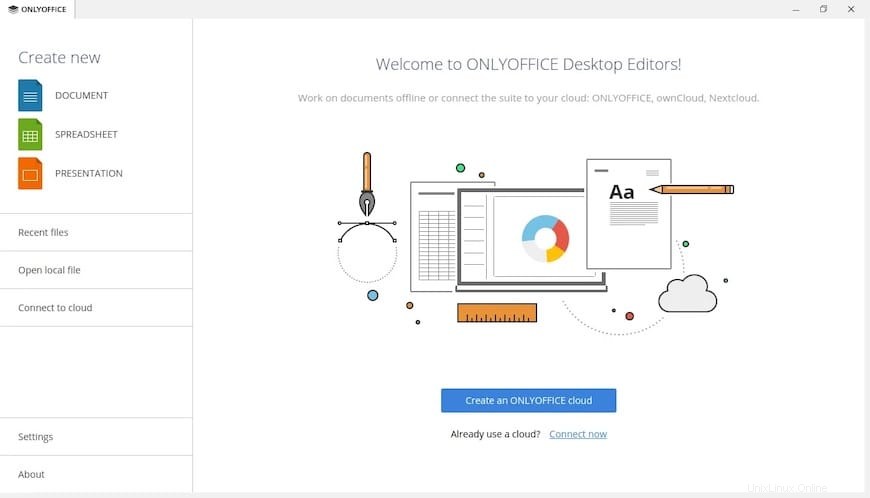
Félicitations ! Vous avez installé avec succès ONLYOFFICE. Merci d'avoir utilisé ce didacticiel pour installer la suite bureautique gratuite et open source ONLYOFFICE Desktop Editor sur le système Ubuntu 20.04 LTS Focal Fossa. Pour obtenir de l'aide supplémentaire ou des informations utiles, nous vous recommandons de consulter le site officiel de ONLYOFFICE.